
Tänään näytämme sinulle, kuinka voit luoda oman Android-sovelluksen Android App Inventor -työkalun avulla kirjoittamatta paljon monimutkaista koodia. Se on todella yksinkertainen prosessi, joka vaatii vain jonkin verran vetämistä ja pudottamista.
Äänilevyt ovat yksinkertaisimpia sovelluksia, jotka voidaan luoda App Inventorilla, joten tänään näytämme sinulle, miten voit aloittaa oman sovelluksen luomisen.
Tämän vieraan artikkelin on kirjoittanut Mitch Bartlett from Tekniikkasivut , jossa hän kertoo paljon perusteellisia älypuhelimen vinkkejä.
Sovelluksen luominen App Inventorin avulla ja sen käyttö
Ensin on varmistettava, että asennat Java 1.6: n tai uudemman. Voit ladata sen osoitteesta http://www.java.com . Kun olet valmis, asenna App Inventor käyttöjärjestelmän ohjeiden mukaan.
- Mac-käyttöjärjestelmän kymmenes versio
- GNU / Linux
- Windows
Käy App Inventor -sivuston Omat projektit -osiossa. Kirjaudu ja hyväksy käyttöehdot, jos sinua pyydetään. Aloita uusi sovellus valitsemalla Uusi-painike.
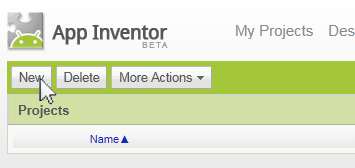
Anna sovellukselle yksilöllinen nimi ja napsauta sitten OK.

App Inventor -näyttö tulee näkyviin. Tämä näyttö näyttää miltä sovelluksesi näyttää rakennettaessa. Ensin haluamme tehdä tälle näytölle otsikon. Komponentit-ruudussa tulee valita Screen1. Ominaisuudet-osiossa voimme muuttaa Otsikko-kentän sovelluksemme nimeksi.
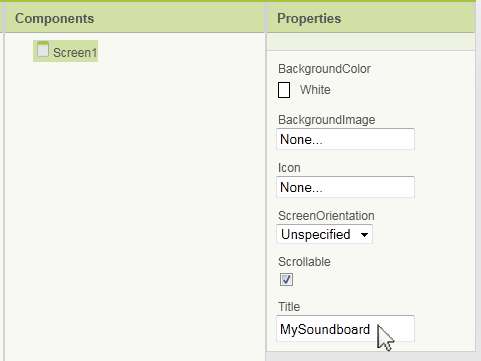
Nyt voimme alkaa järjestää kohteita ruudulle. Aiomme tehdä sarakkeita ja rivejä äänilevyn painikkeille. Voimme tehdä tämän valitsemalla näytön järjestely paletista ja vetämällä TableArrangement-kohteen Vieweriin.
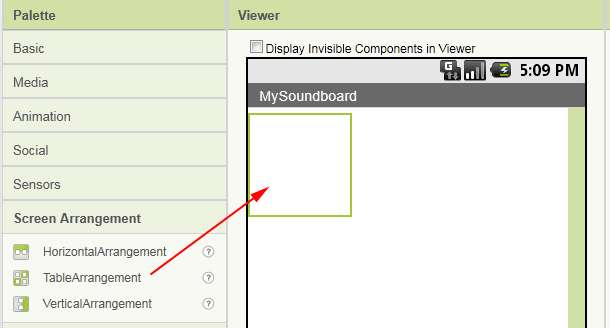
Aseta Ominaisuudet-ruudussa Ominaisuudet TableArrangement1-komponentille. Tässä muutamme sen 3 sarakkeeksi ja 3 riviksi.
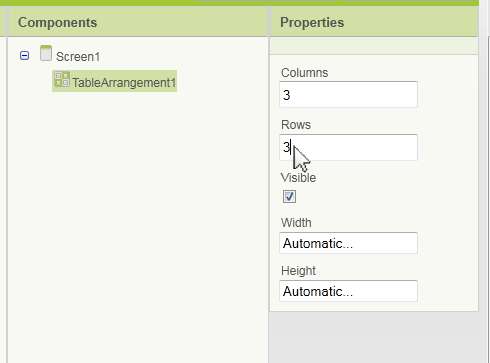
Tarvitsemme komponentin äänten toistamiseen. Valitse paletista Media ja vedä Player-komponentti Vieweriin. Se näkyy Player1-kohdassa Ei-näkyvät komponentit -osiossa.
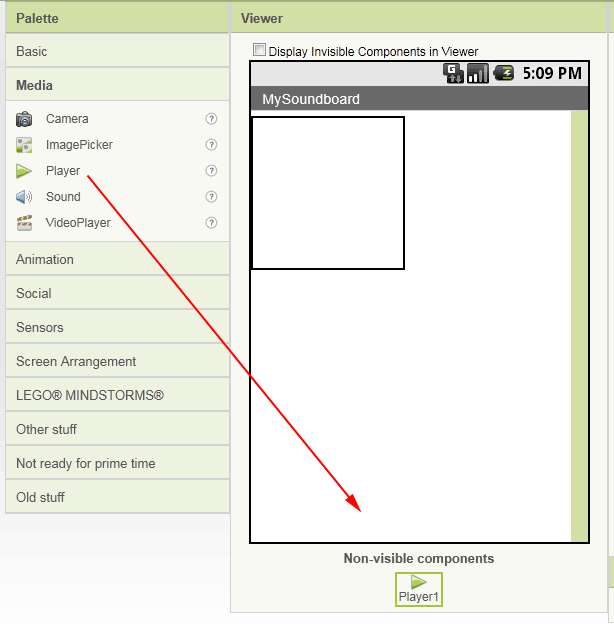
Lisätään joitain ääniä projektiimme. App Inventor tukee MP3- tai WAV-tiedostoja, joiden koko on alle 3 Mt. Lisätään ne projektiimme valitsemalla Player1-komponentti ja valitsemalla sitten Lähde-kenttä. Napsauta Lisää… -painiketta ja valitse Selaa ... ladataksesi äänitiedostot tietokoneeltasi. Lisää useita ääniä toistamalla nämä vaiheet.
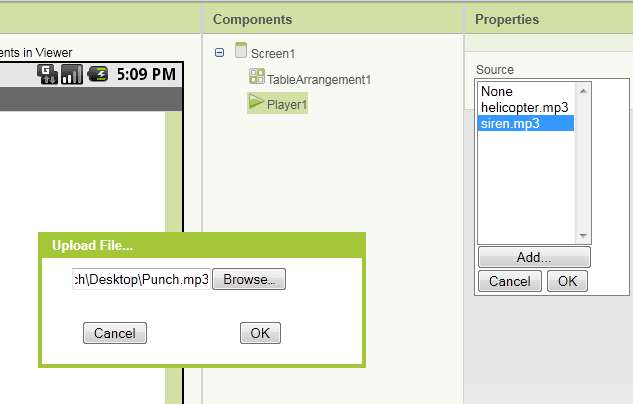
Lisää painike kullekin äänelle valitsemalla Peruspaletti ja vetämällä ne Viewer-ikkunan TableArrangement1-ruutuun. Voit sijoittaa jokaisen painikkeen tiettyyn riviin ja sarakkeeseen.

Valitse kukin painike Komponentit-alueelta ja muuta Tekstikentät edustamaan ääniä, joita ne toistavat.
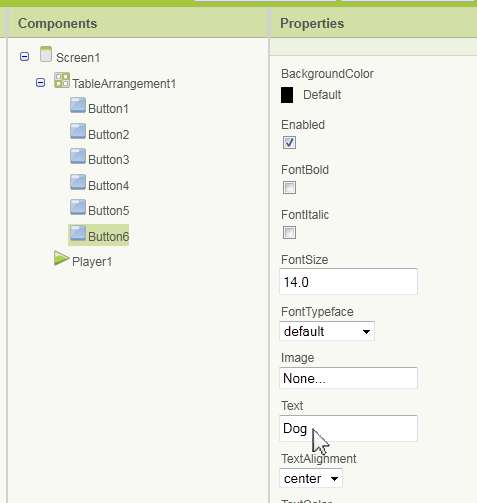
Viewer-näyttö on valmis. Näin sovelluksemme näyttää tällä hetkellä.
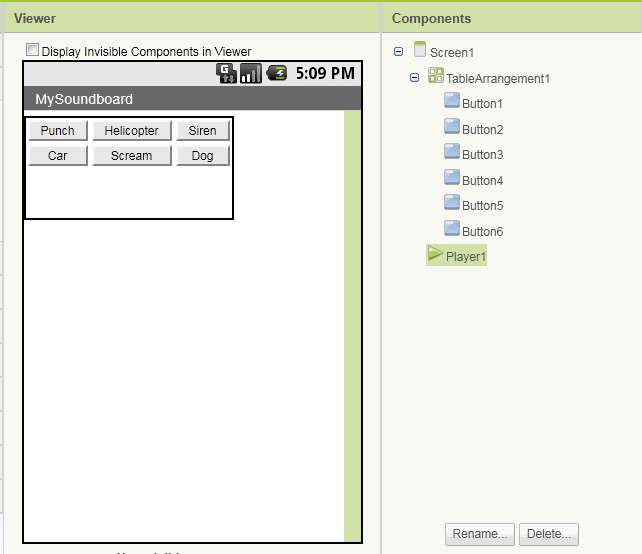
On aika hallita näytöllä olevien kohteiden toimintaa. Aloita valitsemalla Avaa lohkojen muokkausohjelma. Valitse, avaa tiedosto tai anna käyttöoikeus pyydettäessä.
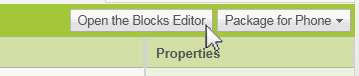
Napsauta Omat lohkot -välilehteä. Valitse Button1 ja vedä Button1.Click-ruutu näytön oikeaan reunaan. Tee tämä jokaiselle painikkeelle, jonka olet lisännyt sovellukseesi (Button2, Button3 jne.)
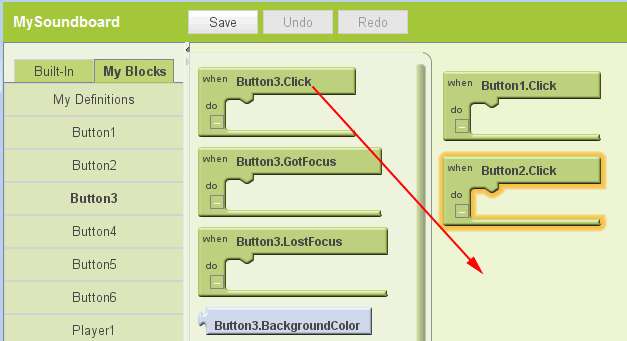
Valitse Omat lohkot -välilehdeltä Player1 ja vedä Player1.Source-lohko Button1.Click-lohkoon. Lohkon tulee liittyä paikalleen. Lisää Player1.Source-lohko myös kaikkiin muihin painikkeen napsautuslohkoihin (Button2.Click, Button3.Click jne.)
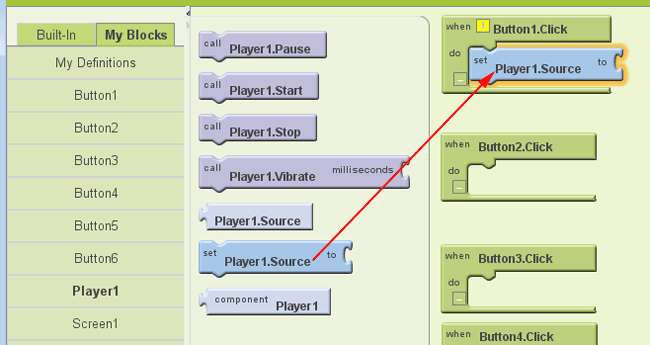
Napsauta Sisäänrakennettu-välilehteä ja valitse Teksti. Vedä ”tekstilohko” oikealle ja liitä se “Player1.Source” -lohkoon.
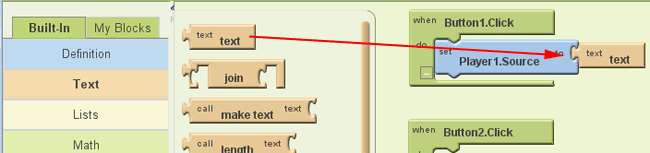
"Teksti" -ruutu ohjaa toistettavaa ääntä. Napsauta lohkon tekstiä ja muuta se vastaamaan Button1-äänitiedoston nimeä. Esimerkissämme Button1 on "Punch", joten asetamme tekstiksi Punch.mp3.

Vedä "teksti" -ruutu kuhunkin "Player1.Source" -lohkoon ja muuta kukin vastaamaan kunkin painikkeen äänen nimeä.
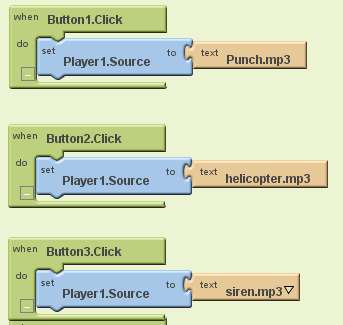
Nyt kun äänet on asetettu kullekin painikkeelle, meidän on vain kerrottava sovelluksellemme toistamaan ääni aina, kun napsautamme painiketta. Voit tehdä sen napsauttamalla Omat lohkot -välilehteä ja valitsemalla Player1. Vedä ”Player1.Start” -lohko “Button1.Click” -kohtaan. Toista nämä vaiheet jokaiselle painikkeen napsautuksen tapahtumalohkolle.
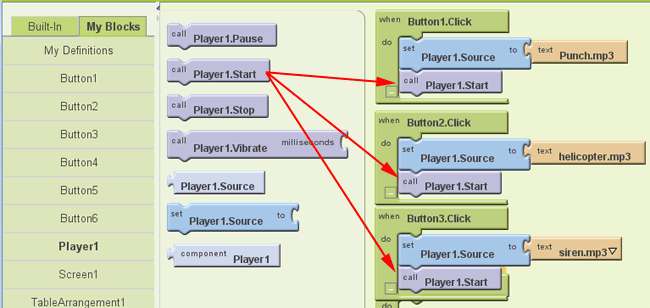
Olet valmis! Olet luonut täysin toimivan soundboard-sovelluksen. Katso sovellusta toiminnassa tekemällä jokin seuraavista:
-
Testaa sovellus Android-laitteellasi ottamalla USB-virheenkorjaus käyttöön laitteessa kohdassa Asetukset> Sovellukset> Kehitys ja liittämällä se tietokoneeseen. Voit sitten napsauttaa Yhdistä laitteeseen -painiketta Blocks-editorissa näyttääksesi sovelluksen laitteessa.

- Asenna Android SDK ja napsauta Uusi emulaattori -painiketta nähdäksesi sen tietokoneellasi emulaattorin näytöllä.
-
Napsauta Package for Phone -vaihtoehtoa App Inventor -näytössä. Sitten voit näyttää viivakoodin, ladata sovelluksen tietokoneelle APK-tiedostona tai ladata yhdistettyyn puhelimeen.
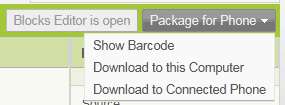
Nauti mukautetusta soundboard-sovelluksesta Android-laitteellasi.
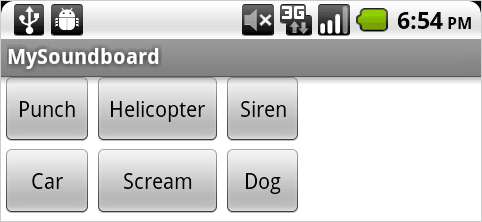
Tällä työkalulla voit luoda paljon sovelluksia - mitä aiot tehdä?







